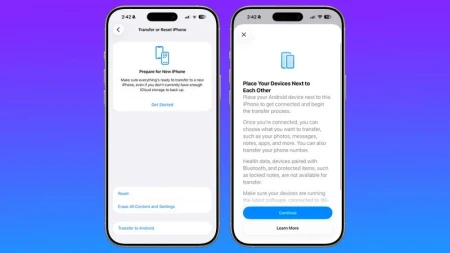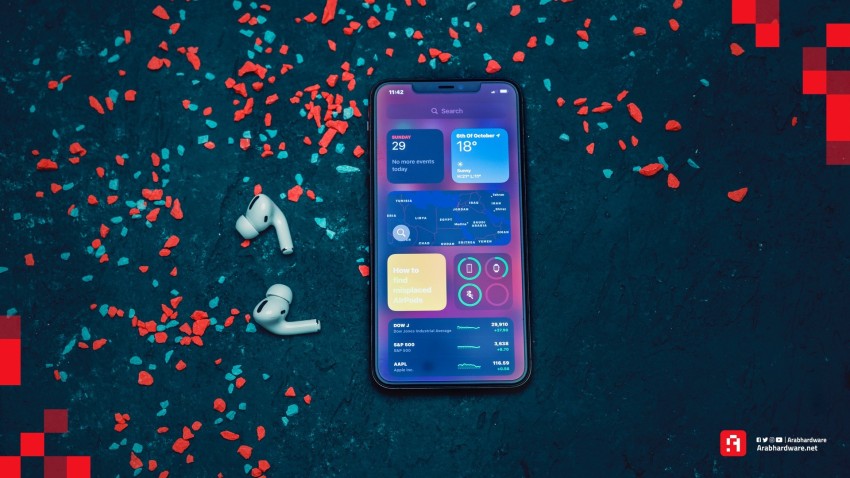
6 حيل رائعة على الآيفون.. تحتاج لتجربتها على الفور
أحد الأشياء الرائعة في نظام التشغيل iOS بشكل عام هو أن هناك دائمًا شيئًا جديدًا عليك تعلمه. هناك دائمًا ميزات جديدة أو حيل خفية أو تعديلات يمكنك القيام بها للحصول على تجربة سلسة ورائعة وسواء كنت تريد الكتابة على الآيفون بيد واحدة أو تخصيص الاهتزازات، فإن جهاز الآيفون الخاص بك سوف يوفر لك الميزة الي تساعدك في ذلك وإليك 6 حيل رائعة في الآيفون، تحتاج لتجربتها على الفور.
فلاش الآيفون للإشعارات
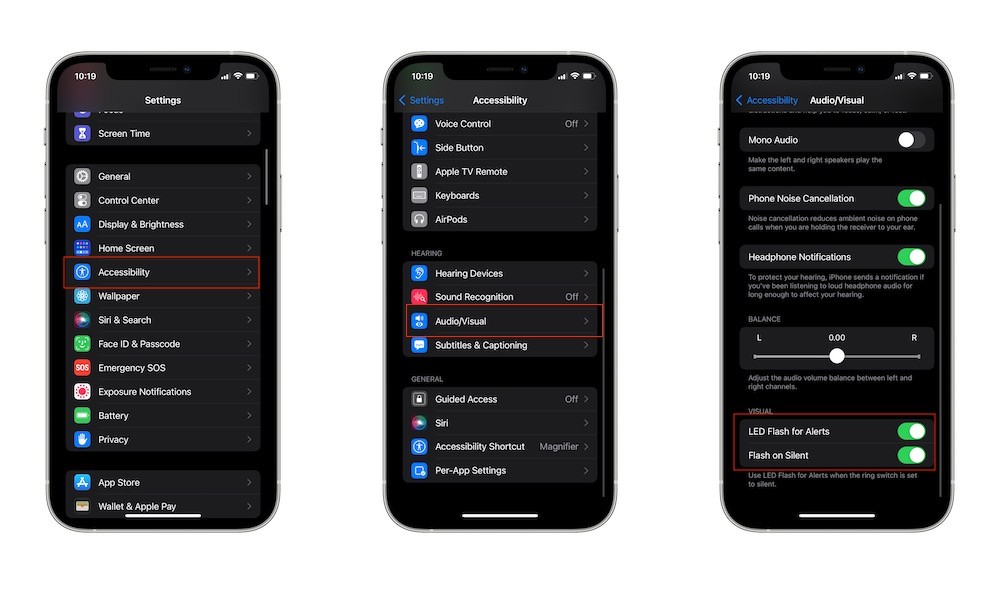
أحيانا لا يشعر العديد منّا عندما يهتز جهاز الآيفون عند وجود الإشعارات، وهذا الأمر قد يكون مشكلة وخاصة إذا كنت تنتظر رسالة مهمة أو مكالمة طارئة، لذا ربما تحتاج لشيء يعمل على تنبيهك على الفور عند قدوم أي إشعارات، يمكنك الإعتماد على فلاش الجهاز والذي سوف يضيء بمجرد وجود إي إشعارات أو حتى مكالمات وإليك طريقة القيام بذلك:
- اذهب إلى الإعدادات.
- انتقل إلى إمكانية الوصول.
- قم بالتمرير لأسفل وضمن قسم السمع، انقر فوق صوت / مرئي.
- قم بالتمرير لأسفل وتفعيل الفلاش للتنبيهات.
- يمكنك أيضًا اختيار ما إذا كنت تريد أن يقوم الآيفون الخاص بك بالوميض في الوضع الصامت، كل هذا يتوقف على تفضيلاتك.
سيري والأسماء المستعارة
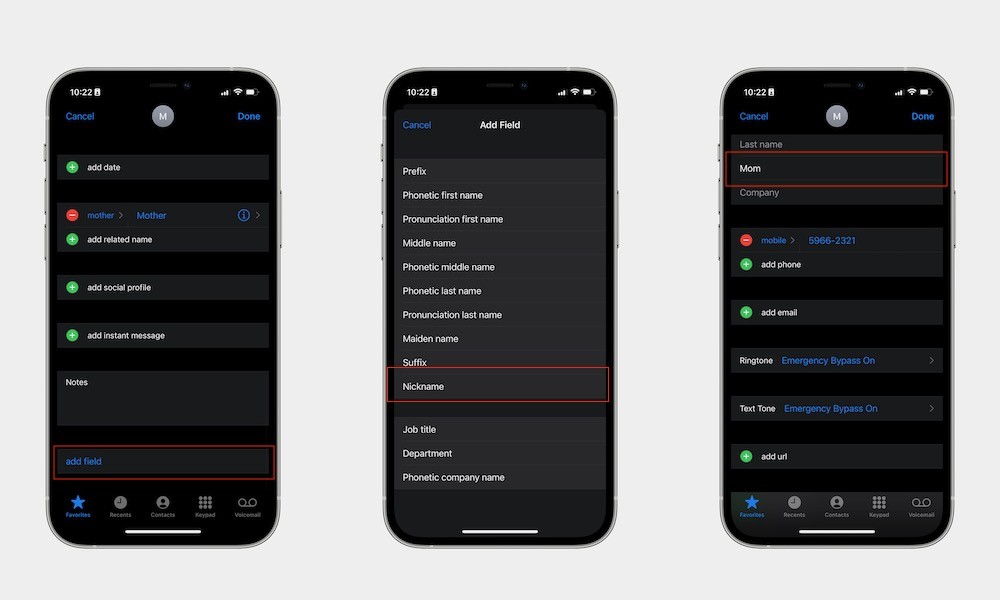
مساعد أبل الصوتي سيري ذكي للغاية ولهذا يمكنه معرفة الأسماء المستعارة التي تستخدمها لأصدقائك أو عائلتك. هذا يجعل من السهل أن تطلب من Siri على سبيل المثال الاتصال بــ "المدير" بدلاً من نطق اسم رئيسي في العمل وإليك كيفية مساعدة سيري على معرفة الأسماء المستعارة لجهات الاتصال لديك:
- افتح جهات الاتصال الخاصة بك.
- اختر جهة الاتصال التي تريد تغييرها.
- اضغط على تحرير في الزاوية اليمنى العليا من جهاز الآيفون.
- قم بالتمرير إلى أسفل وحدد إضافة حقل.
- اختر الحقل الذي تريد إضافته. في هذه الحالة سوف نضيف اللقب.
- اضغط على اللقب وأدخل اللقب الذي تريد استخدامه.
- اضغط على تم في الزاوية اليمنى العليا من شاشتك.
يمكنك أن تطلب من سيري الآن الاتصال بشخص ما باستخدام لقبه، وسيقوم Siri تلقائيًا بمعرفة من تتحدث عنه والاتصال به على الفور.
إنشاء نغمة خاصة بك
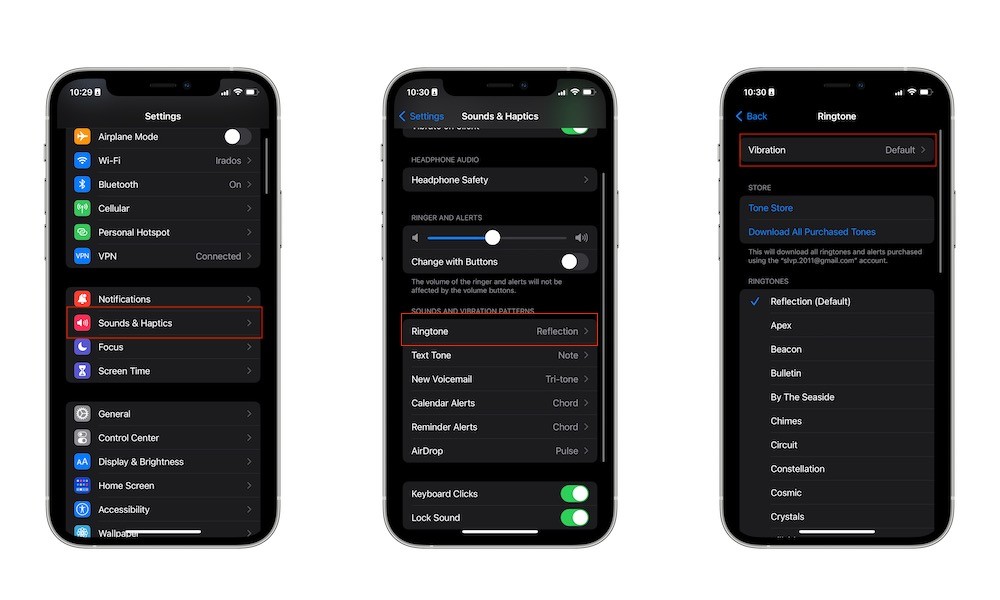
إحدى الميزات الرائعة التي يتمتع بها الآيفون هي أنه يمكنك إنشاء النغمات الخاصة بك ببضع نقرات. الأمر الأكثر روعة هو أنه يمكنك لاحقًا استخدام هذه الاهتزازات لجهات الاتصال الخاصة بك ولإنشاء الاهتزازات الخاصة بك قم بما يلي:
- افتح تطبيق الإعدادات.
- اضغط على نغمة الرنين.
- اضغط على الاهتزاز في الأعلى.
- حدد إنشاء اهتزاز جديد.
- ابدأ في النقر على الآيفون الخاص بك لإنشاء النمط الذي تريده.
- بمجرد الانتهاء، انقر فوق إيقاف في الزاوية اليمنى بالأسفل.
- يمكنك الضغط على "تسجيل" في الزاوية اليمنى السفلية لمتابعة النمط الخاص بك أو "تشغيل" في الزاوية اليسرى السفلية للتحقق من النمط الخاص بك.
- إذا انتهيت، انقر فوق حفظ في الزاوية اليمنى العليا.
- أدخل اسمًا للاهتزاز الجديد.
- اضغط على حفظ.
وهكذا تكون استطعت إنشاء النغمة الخاص بك. يمكنك تحديدها بحيث تصبح النغمة الافتراضية لجميع الإشعارات أو يمكنك استخدامها لجهات اتصال معينة.
محو بيانات الآيفون بعد 10 كلمات مرور خاطئة
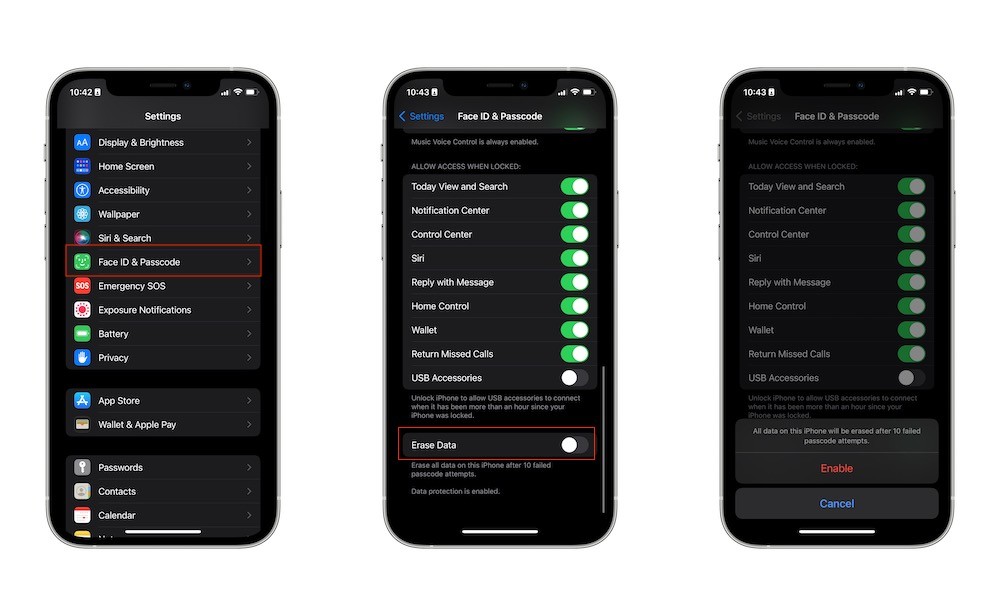
عندما تقوم بإدخال كلمة السر لبطاقة الإئتمان الخاصة بك بشكل خاطيء، يتخذ إجراء وقائي وهو سحب البطاقة لداخل ماكينة الصرف، هذا ما سوف نفعله بعد 10 محاولات فاشلة لكتابة رمز المرور لجهاز الآيفون، إذا تم إدخال رمز المرور عشر مرات بشكل خاطيء، سوف يقوم النظام بإزالة ومسح كافة البيانات بالآيفون وهذه الخطوة رائعة لحماية بياناتك عندما يقع الجهاز في الأيدي الخطأ وللقيام بذلك، قم بالتالي:
- افتح تطبيق الإعدادات.
- قم بالتمرير لأسفل وانقر فوق معرف الوجه ورمز المرور.
- أدخل رمز المرور الخاص.
- قم بالتمرير لأسفل وقم بتشغيل "محو البيانات".
- انقر فوق تمكين للتأكيد.
إذا قررت أنك لا تريد هذه الميزة بعد الآن، فيمكنك دائمًا تكرار الخطوات وتبديلها مرة أخرى.
حذف التطبيقات التي لا تستخدمها تلقائيًا
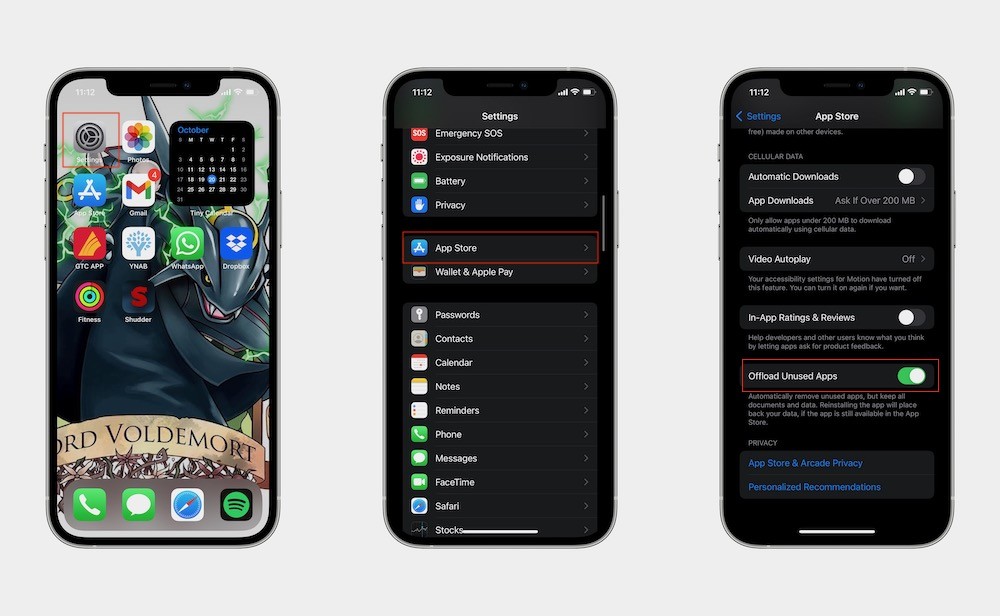
جهاز الآيفون الخاص بك ذكي بما يكفي لفهم التطبيقات التي تعتمد عليها والتطبيقات التي لا تستخدمها ولم تعد بحاجة إليها بعد الآن ويقوم بالتخلص منها سريعا ولكن لا تقلق، لن يحذف جهاز الآيفون الخاص بك أيًا من الملفات أو البيانات الموجودة في التطبيق. سيتم الاحتفاظ بتلك الملفات في حالة قررت تثبيت التطبيق مرة أخرى لاحقا، إليك كيفية استخدام تلك الميزة كالتالي:
- افتح تطبيق الإعدادات.
- قم بالتمرير لأسفل وانتقل إلى متجر التطبيقات.
- قم بتشغيل إلغاء تحميل التطبيقات غير المستخدمة.
- وهكذا يتم التخلص من التطبيقات التي لا تستخدمها بشكل تلقائي.
أخذ لقطات طويلة
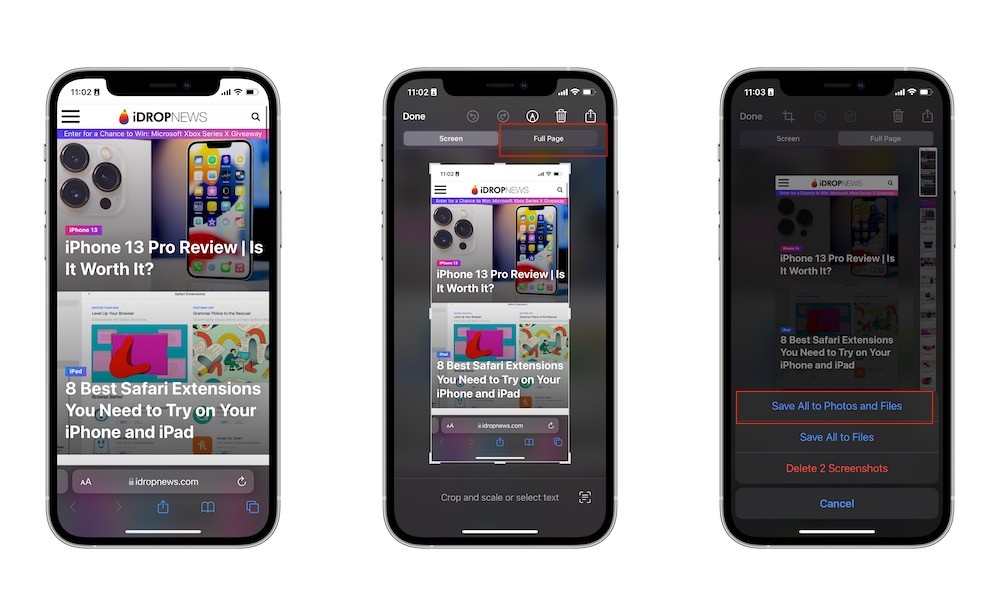
إحدى الميزات الرائعة التي يتمتع بها الآيفون الآن هي أنه يمكنك أخذ لقطات شاشة طويلة وقابلة للتمرير بدلاً من الاضطرار إلى التقاط عدة لقطات شاشة. هناك مشكلة رغم ذلك، لا تعمل الميزة على أي تطبيق، لذا سوف تحتاج إلى اختبار المكان الذي يمكنك استخدامه فيه. في هذا المثال، سوف نستخدم متصفح سفاري.
- افتح سفاري.
- اذهب إلى أي موقع تريده.
- خذ لقطة شاشة. اضغط مع الاستمرار على زر الطاقة ومفتاح رفع الصوت.
- اضغط على معاينة لقطة الشاشة في الزاوية اليسرى السفلية.
- اضغط على صفحة كاملة أعلى الشاشة. سترى أن لديك الآن لقطة شاشة كبيرة لصفحة الويب بأكملها.
- اضغط على تم في الزاوية اليسرى العلوية واحفظ لقطة الشاشة الخاصة بك.
لاحظ أنه إذا كنت تقوم بحفظ لقطة شاشة للصفحة كاملة، فلا يمكنك حفظها إلا كملف بصيغة بي دي إف بسبب حجمها.
في النهاية، هذه كانت بعض الحيل والميزات التي قد لا يعرفها الكثير من مستخدمي الآيفون أو ربما علموا بها ولكنهم لم يجربوها بعد، يمكنك الآن تجربة تلك الحيل الرائعة والتي سوف تمنحك تجربة سلسة وسهلة وسريعة على جهاز الآيفون الخاص بك.